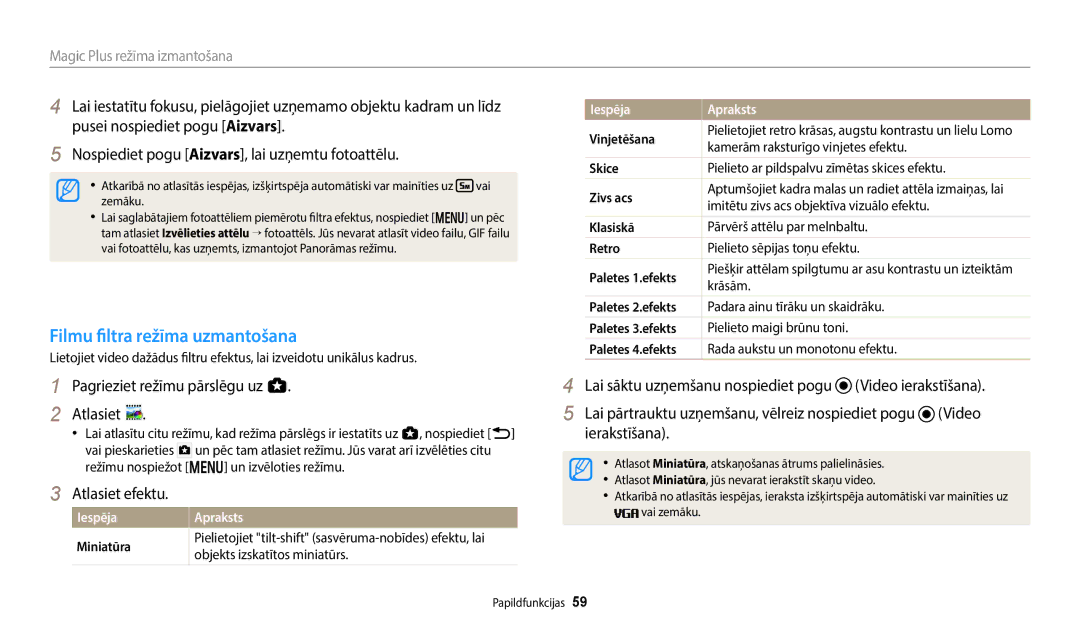Lietotāja Rokasgrāmata
Informācija par veselību un drošību
Neizjauciet kameru un nemēģiniet to remontēt
Pretējā gadījumā var izraisīt aizdegšanos vai sprādzienu
Nelietojiet kameru ar mitrām rokām
Nepieļaujiet mijiedarbību ar citām elektroniskām ierīcēm
Nelietojiet kameru elektrokardiostimulatoru tuvumā
Pretējā gadījumā var izraisīt aizdegšanos vai traumu gūšanu
Zibspuldzes uzliesmojuma laikā nepieskarieties tai
Ja nelietojat lādētāju, atvienojiet to no elektrotīkla
Datu pārsūtīšana un atbildība
Īss lietotāja rokasgrāmatas izklāsts
114
137
144
Lietotāja rokasgrāmatā izmantotās norādes
Lietotāja rokasgrāmatā izmantotās ikonas
Režīms Indikators
Viedais automātiskais Programma
Lietotāja rokasgrāmatā izmantotie izteicieni
Aizvara nospiešana
Objekts, fons un kompozīcija
Ekspozīcija spilgtums
Piekļūstiet Iestatījumiem
Pogas Direct Link iespējas iestatīšana
Uz kameras ieslēdziet AutoShare funkciju
Uzņemiet fotoattēlu
Uz kameras piekļūstiet MobileLink režīmam
Ja parādās uznirstošais ziņojums, atlasiet iespēju
Remote Viewfinder meklētāja izmantošana
Uz kameras piekļūstiet Remote Viewfinder režīmam
Uzņemšanas piemēri-Makro
Atlasiet makro iespēju Uzņemiet fotoattēlu
Problēmu novēršanas pamati
Sarkano acu novēršana . lpp
Aizpildоt . lpp
Iestatiet kontrasta automātiskā balansa iespēju ACB . lpp
Īsa informācija
Cilvēku uzņemšana
Saturs
Viedā paneļa izmantošana
Saturs
100
132
Pamatfunkcijas
Izsaiņošana
Papildpiederumi
Kameras izkārtojums
Aizvara poga Mikrofons Režīmu pārslēgs Zibspuldze
Lpp
Iekšējā antena AF indikators/taimera spuldze
Poga Direct Link
Uznirstošās zibspuldzes poga NFC atzīme
Displejs Tālummaiņas poga
Statusa indikators
Atlasiet Vispārīgie → Direct Link Wi-Fi poga
Atlasiet Wi-Fi funkciju . lpp
Pogas Direct Link izmantošana
Pagrieziet režīmu pārslēgu uz n
Akumulatora un atmiņas kartes ievietošana
Akumulatora un atmiņas kartes izņemšana
Akumulatora uzlāde un kameras ieslēgšana
Akumulatora uzlāde
Kameras ieslēgšana
Kameras ieslēgšana atskaņošanas režīmā
Sākotnējā iestatīšana
Nospiediet D/c, lai atlasītu laika joslu, un nospiediet o
Nospiediet b
Ekrāns var atšķirties atkarībā no atlasītās valodas
Sākotnējā iestatīšana
Apmācību ikonas
Ikona
Ikona Apraksts
Atlasīšanas režīmi
Ikonas Režīma ekrānā
Atlasīšanas režīmi
Iespēju un izvēlņu atlasīšana
Izvēle ar pogām
Nospiediet o, lai apstiprinātu iezīmēto iespēju vai izvēlni
Pagrieziet režīmu pārslēgu uz p Nospiediet m
Izvēle ar skārienu
Nospiediet F/t, lai atlasītu iespēju
Nospiediet o, lai saglabātu iestatījumus
Skārienu žestu iemācīšana
Traukšana viegli notrauciet ar pirkstu pa ekrānu
Viedā paneļa izmantošana
Pagrieziet režīmu pārslēgu uz p
Nospiediet D/c/F/t, lai ritinātu uz
Nospiediet o
Ekrāna un skaņas iestatīšana
Ekrāna veida iestatīšana
Par histogrammām
Režīms Ekrāna veids
Skaņas iestatīšana
Atkārtoti nospiediet o
Iespēju ekrāna skata iestatīšana
Piemēram, Fotoattēlu filtrs režīmā
Fotoattēlu uzņemšana
Nospiediet P, lai atgrieztos uzņemšanas režīmā
Lai dzēstu fotoattēlus, nospiediet /f un izvēlieties Jā
Tālummaiņa
Digitālais diapazons
Uzņemšanas režīmā nospiediet m
Atlasiet Intelli tālummaiņa
Atlasiet iespēju
Intelli tālummaiņa T p a h M
Kameras vibrēšanas samazināšana OIS p a h M
Uzņemšanas režīmā nospiediet m Atlasiet OIS Atlasiet iespēju
Pareiza kameras turēšana Kameras stabilizēšana
Daļēja aizvara pogas nospiešana
Fokusēšanas rāmis
Ja ekrānā ir redzams
Objekta iziešanas no fokusa novēršana
Fokusa fiksēšanas funkcijas lietošana
Ja objekti ātri pārvietojas
51, 85. lpp
Papildfunkcijas
Vislabākās sejas režīma izmantošana …………
Viedā automātiskā režīma izmantošana
Viedā automātiskā režīma izmantošana
Programmu režīma izmantošana
Iespēju sarakstu skatiet Uzņemšanas iespējas . lpp
Diafragmas atvēruma vērtība
Aizvara ātrums
Mazs aizvara ātrums
Diafragmas atvēruma prioritātes lietošana
Pagrieziet režīmu pārslēgu uz G Atlasīt
Nospiediet o, lai saglabātu iestatījumus Iestatiet iespējas
Aizvara prioritātes režīma lietošana
Pagrieziet režīmu pārslēgu uz G Atlasiet
Nospiediet o → F/t, lai pielāgotu aizvara ātrumu
Manuālā režīma lietošana
Varat arī vilkt pārslēgus ekrānā pa kreisi vai pa labi
Viedā režīma lietošana
Pagrieziet režīmu pārslēgu uz s Atlasiet ainu
Iespēja Apraksts
Panorāmas režīma izmantošana
Kad pabeigts, atlaidiet Aizvars
Uzņemšanas paraugs
Kustināt kameru pārāk ātri vai lēni
Vislabākās sejas režīma izmantošana
Pieskarieties sejai, kuru vēlaties aizstāt
Pieskarieties vislabākajai no 5 uzņemtām sejām
Pieskarieties
Magic Plus režīma izmantošana
Mana maģiskā rāmja režīma izmantošana
Pieskarieties Iestatīt
Atlasiet rāmi
Pieskarieties , lai saglabātu fotoattēlu
Lai uzņemtu fona fotoattēlu, pieskarieties
Lai atgrieztos iepriekšējā ekrānā, nospiediet b
Foto filmas režīma lietošana
Uz ekrāna paritiniet animējamo zonu
Varat atlasīt vairākas zonas
Pielāgojiet otas biezumu
Fotoattēlu filtrs režīma izmantošana
Atlasiet efektu
Filmu filtra režīma uzmantošana
Iespēja
Effect Artist režīma lietošana
Efektu
Color Brush režīma lietošana
Atlasiet iespēju →
Novelciet līniju ar jūsu pirkstu, lai atlasītu apgabalu
Iespēja Apraksts Klasiskā Pārvērš attēlu par melnbaltu
Fotoattēla rediģēšana
Video uzņemšana
Pagrieziet režīmu pārslēgu uz p, G, s, i, g vai T
Lai sāktu uzņemšanu, nospiediet pogu Video ierakstīšana
Apturēt uzņemšanu
Video uzņemšana ar viedās ainu noteikšanas funkciju
Uzņemšanas iespējas
Sejas noteikšanas funkcijas lietošana …………
Izšķirtspējas un kvalitātes izvēle
Izšķirtspējas izvēle T p a h M s i g
Atlasiet Fotogrāfijas izmērs
Atlasiet Video uzņemšanas izšķirtspēja
Fotoattēla kvalitātes izvēlēšanās p a h M i g
Uzņemšana tumsā
Sarkano acu efekta novēršana p s
Zibspuldzes lietošana
Zibspuldzes iespējas iestatīšana T p a h M s g
Izslēgta
Zibspuldze netiek aktivizēta
Sarkano acu novēršana
Zibspuldzes intensitātes pielāgošana
Lēnā sinhronizācija
ISO jutības pielāgošana p a h M
Uzņemšanas režīmā nospiediet m Atlasiet ISO Atlasiet iespēju
Kameras fokusa maiņa
Makro lietošana T p a h M s g
Automātiskās fokusēšanas lietošana T p a h M s g
Uzņemšanas režīmā nospiediet c
Atlasiet Manuālais fokuss
Nospiediet F/t, lai pielāgotu fokusu
Fokusa manuālā pielāgošana p a h M
Auto makro
Fokusa apgabala pielāgošana p a h M
Fokusa pielāgošana ar skārienu T p a h M s
Atlasiet Fokusa apgabals
Atlasiet Skāriena AF
Atlasiet Skāriena AF → Noteikšanas AF
Sarkanais rāmis nozīmē, ka kamera nespēj fokusēties
Atlasiet Skāriena AF → Viena pieskāriena uzņemšana
Pieskarieties objektam, lai uzņemtu fotoattēlu
Viena pieskāriena uzņemšanas izmantošana
Sejas noteikšanas funkcijas lietošana p a h M s
Seju noteikšana
Pašportreta uzņemšana
Atlasiet Sejas noteikšana → Normāla
Smaida uzņēmuma veikšana
Padomi seju noteikšanai
Atlasiet Sejas noteikšana → Smaida uzņēmums
Izveidojiet kadra kompozīciju
Spilgtuma un krāsas pielāgošana
Manuāla ekspozīcijas pielāgošana EV p a h
Nospiediet F/t, lai pielāgotu ekspozīciju
Uzņemšanas režīmā nospiediet m Atlasiet EV
Pretgaismas kompensēšana ACB p a h M
Mērīšanas iespējas maiņa p a h M
Daudzpunktu
Punkts
Baltā balansa iestatījumu izvēle p a h M
Atlasiet Baltā balanss
Atlasiet Baltā balanss → Krāsas temp
Baltā balansa iepriekš iestatīto iespēju pielāgošana
Krāsu temperatūras pielāgošana
Atlasiet Baltā balanss → Lietotāja iestatījumi
Baltā balansa noteikšana
Balta papīra lapa
Nepārtraukta fotografēšana
Uzņemšanas režīmā nospiediet t Atlasiet iespēju
Taimera lietošana
Uzņemšanas režīmā nospiediet t
Atlasiet AE tveršana
Ikona Iespēja
Attēlu pielāgošana p a h M
Atlasiet Attēlu pielāgošana
Nospiediet F/t, lai pielāgotu katru vērtību
Tālummaiņas skaņas iestatīšana T p a h M s i g
Nekustīgu attēlu tveršana, ierakstot video T p a h M s i g
Laikā
Atskaņošana/rediģēšana
Fotoattēlu un videoklipu skatīšana atskaņošanas režīmā
Atskaņošanas režīma aktivizēšana
Nospiediet P
Nospiediet F/t, lai ritinātu failu sarakstā
Video faila informācija
Foto, kas tverti nepārtraukti, redzami kā mape
Kamera automātiski atskaņos mapes foto Faila informācija
Ekrānā
Failu kā sīktēlu skatīšana
Failu skatīšana pēc kategorijas
Pārskatiet failu sīktēlus
Pieskarieties pie failam, lai parādītu to pilnekrāna skatā
Faila aizsardzība
Failu dzēšana
Atsevišķa faila dzēšana
Atskaņošanas režīmā nospiediet m
Atlasiet Dzēst → Vairāku failu dzēš
Izvēlieties Dzēst → Dzēst visu
Vairāku failu dzēšana
Fotoattēlu skatīšana
Fotoattēla palielināšana
Funkcija Apraksts
Atskaņošanas režīmā ritiniet līdz panorāmiskajam foto
Nospiediet o vai pieskarieties
Nospiediet b, lai atgrieztos atskaņošanas režīmā
Izvēlieties Slīdrādes opcijas
Videoklipa atskaņošana
Izvēlieties Sākt slīdrādi Skatīt slīdrādi
Animētu fotoattēlu skatīšana
Video garums
Fotoattēla rediģēšana
Fotoattēlu lieluma maiņa
Fotoattēla pagriešana
Pagrieziet režīmu pārslēgu uz g, un tad izvēlieties
Fotoattēla apgriešana
Viedo filtru efektu lietošana
Pielietojiet fotoattēliem īpašus efektus
Bez efekta
Eļļas gleznojums
Lietojiet karikatūras efektu
Acs objektīva efektu
Portretu fotoattēlu pielāgošana
Nospiediet F/t, lai pielāgotu iespēju
Pieskarieties → Pieskarieties pie , lai saglabātu
Video rediģēšana
Videoklipa apgriešana
Attēla tveršana no videoklipa
Atlasiet Apgriezt video
Failu skatīšana televizorā
Izvēlieties Savienojamība → Video izeja
Failu pārsūtīšana uz datoru
Atlasiet Savienojamība → i-Launcher → Izslēgta
→ 100PHOTO
Pārvelciet failus uz datoru vai saglabājiet tos datorā
Kameras atvienošana operētājsistēmā Windows XP
Ieslēdziet kameru
Programmu izmantošana datorā
Launcher instalēšana
Atlasiet Savienojamība → i-Launcher → Ieslēgt
Ieslēdziet kameru Instalējiet i-Launcher datorā
Firmware Upgrade
PC Auto Backup
Launcher izmantošana
Launcher izmantošanas laikā pieejamās programmas
Operētājsistēmas Windows prasības
Operētājsistēmas Mac prasības
Launcher atvēršana
Elements Prasības
Multimedia Viewer programmas izmantošana
Fotoattēlu skatīšana
Faila nosaukums
Videoklipu skatīšana
PC Auto Backup programmas lejupielāde
Samsung i-Launcher ekrānā noklikšķiniet uz Firmware Upgrade
Programmaparatūras atjaunināšana
Iestatījumu konfigurēšana ………………………
NFC funkcijas lietošana Tag & Go ……………
Savienojuma izveide ar Wlan
Pieteikšanās pārlūkprogrammas izmantošana
Atlasiet IP iestatījums → Manuāli
Tīkla iespēju iestatīšana
Manuāla IP adreses iestatīšana
Tīkla savienojuma veidi
Teksta ievade
Gatavs
Atcelt
NFC funkciju lietošana Wi-Fi režīmā
NFC funkcijas lietošana Tag & Go
NFC funkciju lietošana uzņemšanas režīmā
Failu automātiskā saglabāšana viedtālrunī
Kamerā ļaujiet viedtālrunim izveidot savienojumu ar kameru
Uzņemiet fotoattēlu ar kameru
Fotoattēlu un video pārsūtīšana uz viedtālruni
Pagrieziet kameras režīmu pārslēgu uz w Uz kameras atlasiet
Atlasiet uz kameras esošo nosūtīšanas iespēju
Fotoattēlu un video pārsūtīšana uz viedtālruni
Viedtālruņa izmantošana aizvara palaišanai
Viedtālrunī iestatiet šādas uzņemšanas iespējas
Lai iestatītu fokusu, viedtālrunī pieskarieties un turiet
Lai uzņemtu fotoattēlu, atlaidiet
Fokuss tagad ir automātiski iestatīts uz Daudzpunktu AF
Izmantojot Baby Monitor
Viedtālrunī, izvēlieties AP, ar ko savienota kamera
Uzsāciet video vai skaņas novērošanu tiešraidē
Pavērsiet kameras objektīvu pret objektu
Trokšņa līmeņa pielāgošana brīdinājuma signāla aktivizēšanai
Automātiskā dublēšanas programmas instalēšana jūsu datorā
Fotoattēlu un video pārsūtīšana uz datoru
Pagrieziet režīmu pārslēgu uz w Atlasiet
Atlasiet datoru dublēšanai Atlasiet Labi
Fotoattēlu vai video sūtīšana, izmantojot e-pastu
Pasta iestatījumu maiņa
Pagrieziet režīmu pārslēgu uz w Atlasiet Nospiediet m
Atlasiet Sūtītāja iestatījums
Atlasiet Paroles iestatīšana → Ieslēgt
Kad parādīsies uznirstošais ziņojums, atlasiet Labi
Atlasiet Paroles nomaiņa
Pasta paroles iestatīšana
Fotoattēlu vai video sūtīšana, izmantojot e-pastu
Atlasiet Tālāk Atlasiet failus nosūtīšanai
Atlasiet , lai dzēstu adresi no saraksta
Kamera nosūtīs e-pastu
Fotoattēlu vai video koplietošanas pakalpojumu izmantošana
Piekļūšana koplietošanas pakalpojumam
Fotoattēlu vai video augšupielāde
Atlasiet Augšupielādēt
Fotoattēlu vai video koplietošanas pakalpojumu izmantošana
Samsung Link izmantošana failu pārsūtīšanai
Atlasiet → Tīmekļa krātuve
Atlasiet tīmekļa krātuvi vai reģistrētu ierīci
Atlasiet → Tuvumā esošās ierīces
Samsung Link ierīcē atlasiet kameru, kuru pieslēgsiet
Papildu informāciju skatiet ierīces lietošanas rokasgrāmatā
Samsung Link izmantošana failu pārsūtīšanai
Iestatījumi
Iestatījumu izvēlne
Piekļūšana iestatījumu izvēlnei
Pagrieziet režīmu pārslēgu uz n Izvēlieties izvēlni
Izvēlieties vienumu
Skaņa
Ekrāns
Elements Apraksts
Savienojamība
Elements
Vispārīgi
Ieraksts
Automātiskais Izslēgta , 1 min. , 3 min. *, 5 min. , 10 min
AutoShare, MobileLink*, Remote Viewfinder
Ar iespējotu NFC uzņemšanas režīmā. AutoShare
Wi-Fi privātuma
Bloķ
Atiestatīt
Jā, Nē
Pielikumi
Kļūdu ziņojumi
Kļūdas ziņojums Ieteicamais risinājums
Kameras apkope
Kameras tīrīšana
Kameras objektīvs un ekrāns
Kameras korpuss
Kameras lietošana un glabāšana
Informācija par atmiņas kartēm
Atbalstītās atmiņas kartes
Atmiņas kartes ietilpība
Izmērs Ļoti augsta Augsta Normāla
Izmērs
Brīdinājumi, kas jāņem vērā, izmantojot atmiņas kartes
Informācija par akumulatoru
Akumulatoru tehniskie dati
Akumulatora darbības laiks
Paziņojums par zemu akumulatora uzlādes līmeni
Piezīmes par akumulatora lietošanu
Brīdinājumi attiecībā uz akumulatora lietošanu
Piezīmes par akumulatora uzlādi
Piezīmes par uzlādi, ja kamera ir pievienota datoram
Vadlīnijas, kā atbrīvoties no izstrādājuma
Akumulatora uzlādes vadlīnijas
Pirms sazināties ar klientu apkalpošanas centru
Problēma Ieteicamais risinājums
Atbilstoši
Atmiņas kartes kļūda
Nevar demonstrēt failus
Fotoattēls ir neskaidrs
Televizorā nav redzami
Dators neatpazīst kameru
Pārtrauc savienojumu ar
Kameru
Kameras tehniskie dati
Kameras kustību samazināšana
Baltā Balanss
Datuma uzrādīšana
Fotografēšana
Krātuve
Bezvadu tīkls
Interfeiss
Barošanas avots
Izmēri P x a x Dz
Svars
Terminu skaidrojums
EV kompensācija
EV Ekspozīcijas vērtība
Exif Maināms attēlu failu formāts
Fokusēšanas attālums
ISO jutība
Jpeg Apvienotā fotoekspertu grupa
LCD Šķidro kristālu displejs
Mērīšana
Optiskā tālummaiņa
Kvalitāte
Izšķirtspēja
Baltā balanss krāsu balanss
Piemērojams valstīs ar atsevišķām savākšanas sistēmām
Alfabētiskais rādītājs
Failu skatīšana
Auto makro Makro Manuālais fokuss
Centrs Daudzpunktu Punkts
Notraukšana Pieskaršanās Vilkšana
Ekrāns Kameras korpuss Objektīvs
Apgriešana Tveršana
Aizpildīt 70 Automātisks 70 Izslēgts